Arduino Nano - 74HC595 4-stellige 7-Segmentanzeige
Dieses Tutorial zeigt dir, wie du einen Arduino Nano verwendest, um ein 74HC595-4-stelliges 7-Segmentanzeige-Modul zu steuern. Im Detail werden wir lernen:
- So verbinden Sie Arduino Nano mit einem 74HC595-4-stelligen 7-Segmentdisplay-Modul
- So programmieren Sie Arduino Nano, Ganzzahlen auf einem 74HC595-4-stelligen 7-Segmentdisplay-Modul anzuzeigen
- So programmieren Sie Arduino Nano, Gleitkommazahlen auf einem 74HC595-4-stelligen 7-Segmentdisplay-Modul anzuzeigen
- So programmieren Sie Arduino Nano, Zahlen und Zeichen auf einem 74HC595-4-stelligen 7-Segmentdisplay-Modul anzuzeigen
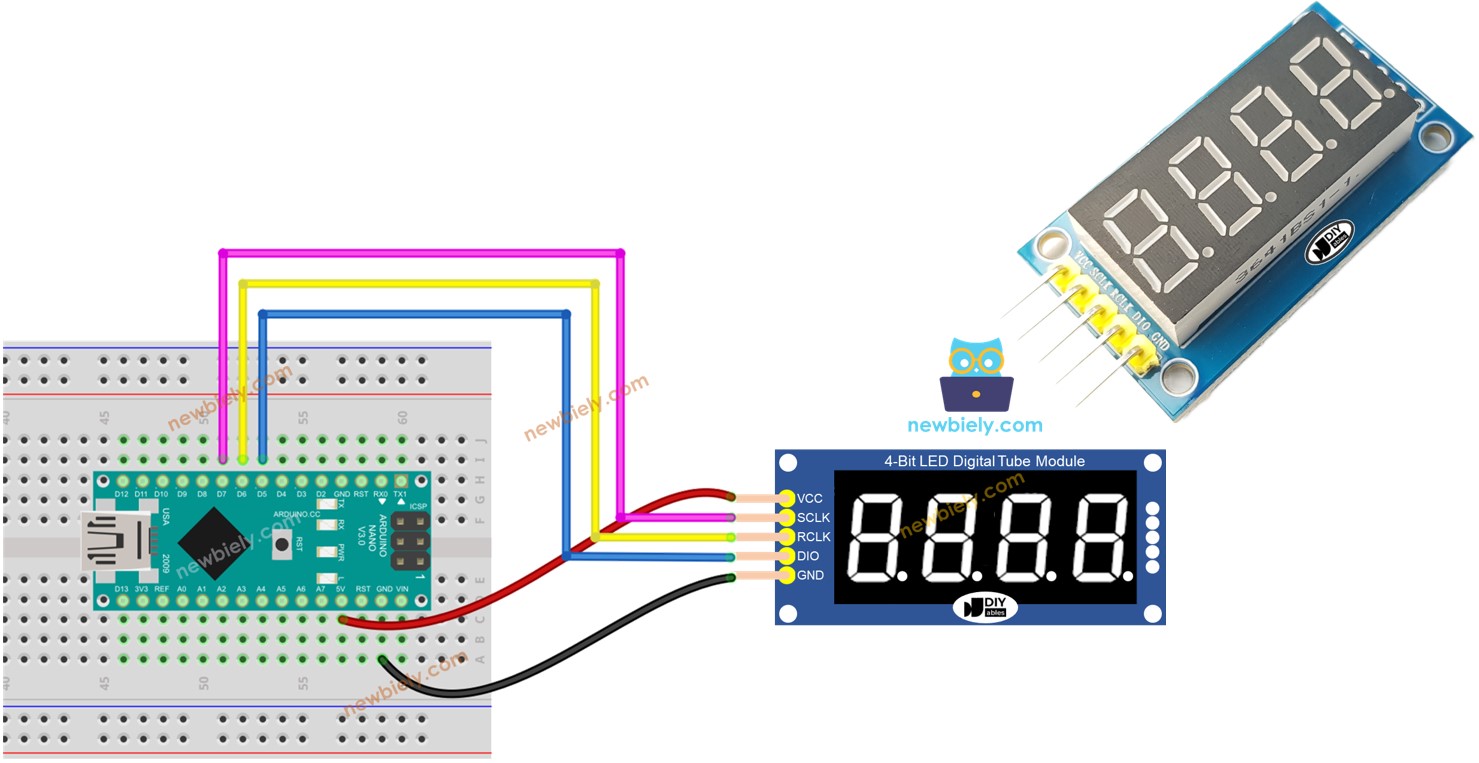
Dieses Tutorial verwendet ein 4-Punkt-4-stelliges 7-Segmentdisplay-Modul, das Gleitkommawerte anzeigen kann. Falls Sie einen Doppelpunkttrenner anzeigen müssen, verweisen Sie bitte auf das TM1637 4-stellige 7-Segment-Display-Modul.
Erforderliche Hardware
Oder Sie können die folgenden Kits kaufen:
| 1 | × | DIYables Sensor-Kit (30 Sensoren/Displays) | |
| 1 | × | DIYables Sensor-Kit (18 Sensoren/Displays) |
Über 74HC595 4-stellige 7-Segmentanzeige
Ein ideales Modul zur Anzeige von Temperaturen oder beliebigen Fließkommazahlen ist die 74HC595 4-stellige 7-Segmentanzeige. Dieses Modul enthält typischerweise vier 7-Segment-LEDs, vier Dezimalpunkt-LEDs und für jede Ziffer zwei 74HC595-Treiber.
Pinbelegung
Das 74HC595-4-stellige 7-Segment-Anzeige-Modul enthält 5 Pins:
- SCLK-Pin: ist ein Taktsignal-Eingangspin. Verbinde es mit einem beliebigen digitalen Pin am Arduino Nano.
- RCLK-Pin: ist ein Taktsignal-Eingangspin. Verbinde es mit einem beliebigen digitalen Pin am Arduino Nano.
- DIO-Pin: ist ein Daten-E/A-Pin. Verbinde es mit einem beliebigen digitalen Pin am Arduino Nano.
- VCC-Pin: versorgt das Modul mit Strom. Schließe ihn an eine 3,3 V bis 5 V Stromversorgung an.
- GND-Pin: ist ein Massepin.

Verdrahtungsdiagramm
Die untenstehende Tabelle zeigt die Verdrahtung zwischen den Pins des Arduino Nano und den Pins einer 74HC595 4-stelligen 7-Segmentanzeige:
| Arduino Nano | 74HC595 7-segment display |
|---|---|
| 5V | 5V |
| 7 | SCLK |
| 6 | RCLK |
| 5 | DIO |
Wenn Sie andere Pins verwenden, stellen Sie sicher, dass Sie die Pin-Nummern im Code entsprechend anpassen.
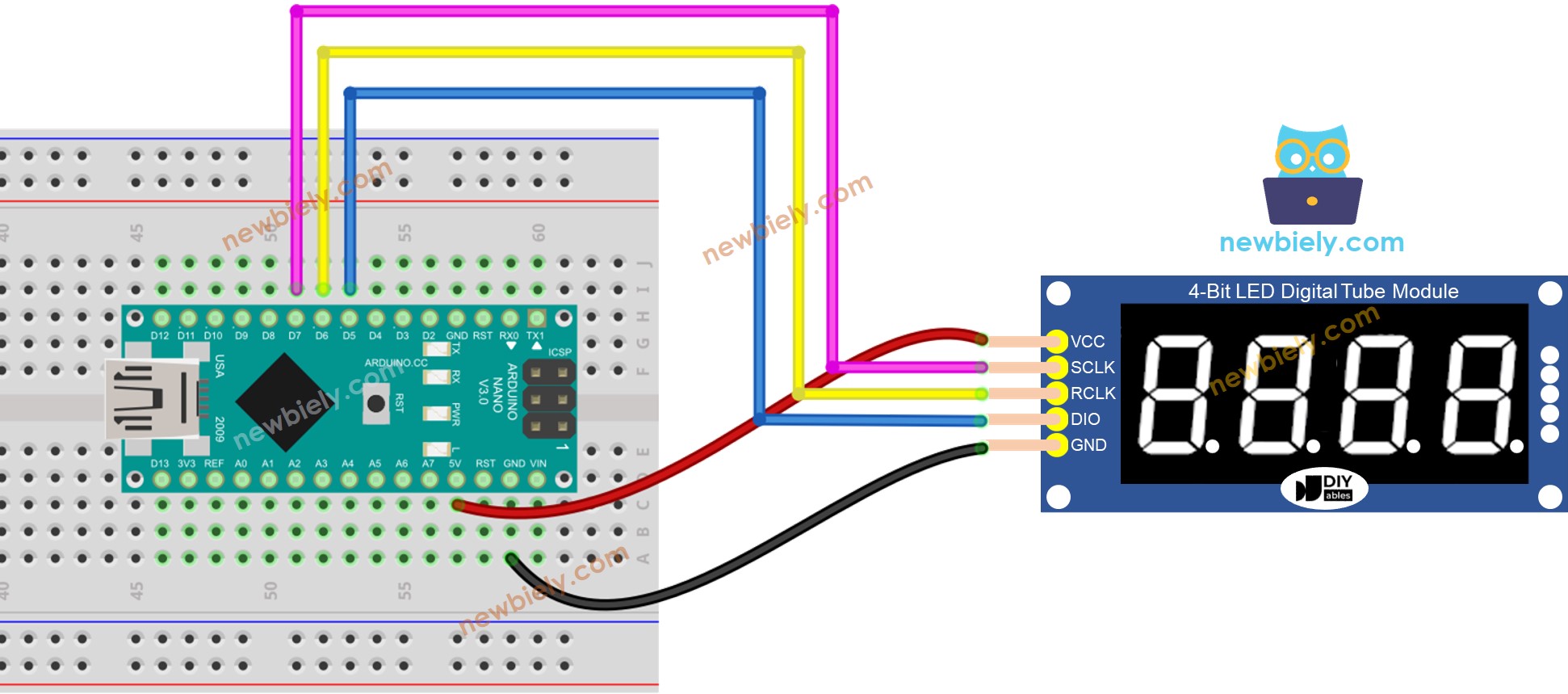
Dieses Bild wurde mit Fritzing erstellt. Klicken Sie, um das Bild zu vergrößern.
Siehe Der beste Weg, den Arduino Nano und andere Komponenten mit Strom zu versorgen.
Bibliotheksinstallation
Um einfach für das 74HC595-basierte 4-stellige 7-Segment-Display zu programmieren, müssen wir die Bibliothek DIYables_4Digit7Segment_74HC595 von DIYables.io installieren. Folgen Sie den folgenden Schritten, um die Bibliothek zu installieren:
- Klicken Sie auf das Bibliotheken-Symbol in der linken Seitenleiste der Arduino IDE.
- Suchen Sie “DIYables_4Digit7Segment_74HC595”, dann finden Sie die DIYables_4Digit7Segment_74HC595-Bibliothek von DIYables.io
- Klicken Sie auf die Install-Schaltfläche.
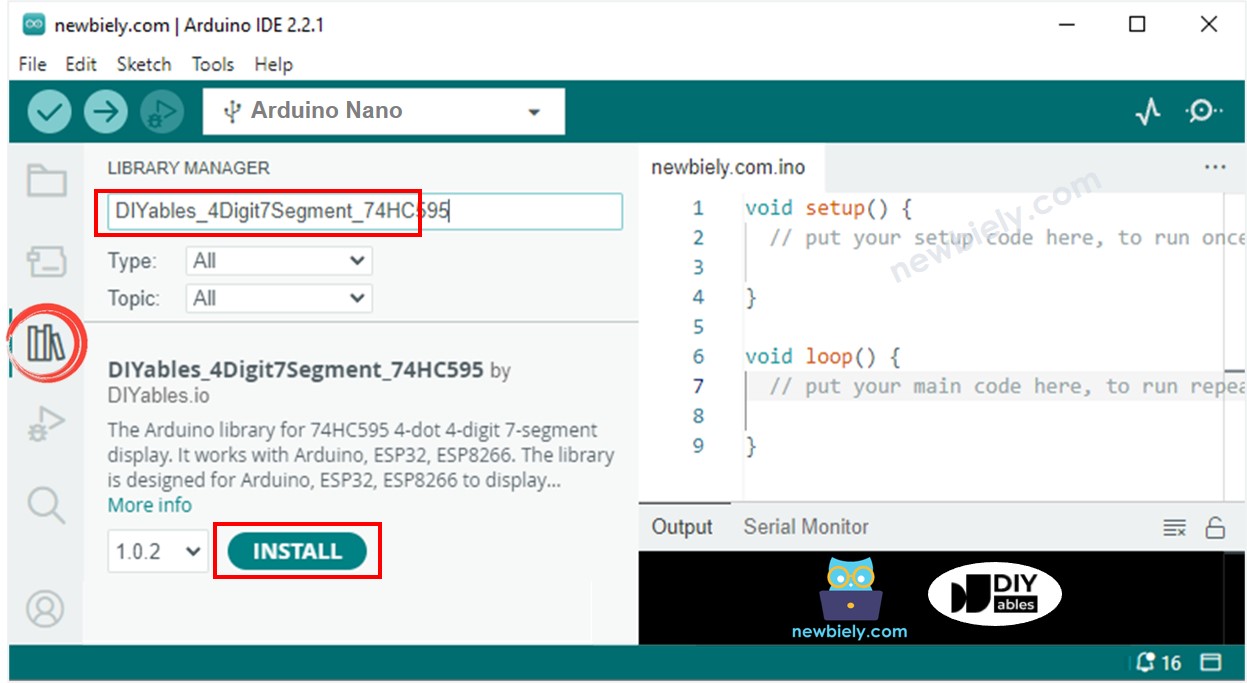
Sie können sich diese Bibliothek auf GitHub auch ansehen.
Wie man den 74HC595 für eine 4-stellige 7-Segmentanzeige mit dem Arduino Nano programmiert
- Die Bibliothek einbinden
- Definieren Sie die Pins des Arduino Nano, die mit SCLK, RCLK und DIO des Displaymoduls verbunden sind. Zum Beispiel die Pins D7, D6 und D5
- Erstelle ein Anzeigeobjekt des Typs DIYables_4Digit7Segment_74HC595
- Dann können Sie Ganzzahlen mit der Nullauffüllungsoption anzeigen, die negative Zahlen unterstützt:
- Sie können Fließkommazahlen mit Nachkommastellen anzeigen, Nullauffüllungsoptionen, die negative Zahlen unterstützen:
- Sie können auch Zahl, Dezimalpunkt und Zeichen ziffernweise anzeigen, indem Sie niedrigstufige Funktionen verwenden:
- Da das 74HC595 4-stellige 7-Segment-Modul die Multiplexing-Technik zur Steuerung einzelner Segmente und LEDs verwendet, muss der Arduino Nano-Code:
- Die Funktion display.show() in der Hauptschleife aufrufen
- Die Funktion delay() in der Hauptschleife nicht verwenden
Weitere Details finden Sie in der Bibliotheksreferenz
Arduino Nano Code - Anzeige einer Ganzzahl
Schnelle Schritte
- Verbinden Sie Ihren Arduino Nano über ein USB-Kabel mit einem Computer.
- Starten Sie die Arduino IDE, wählen Sie das richtige Board und den richtigen Port aus.
- Kopieren Sie den obigen Code und öffnen Sie ihn mit der Arduino Nano IDE.
- Klicken Sie auf die Hochladen-Schaltfläche in der Arduino Nano IDE, um den Code auf den Arduino Nano hochzuladen.
- Sehen Sie die Zustände des 7-Segment-Displays.
Arduino Nano Code - Gleitkommazahl anzeigen
Arduino Nano Quellcode - Temperatur anzeigen
Video Tutorial
Wir erwägen die Erstellung von Video-Tutorials. Wenn Sie Video-Tutorials für wichtig halten, abonnieren Sie bitte unseren YouTube-Kanal , um uns zu motivieren, die Videos zu erstellen.
